
AsepriteTIPs#44『フレーム数を簡単に確認しよう』
これはDavid Capello様が開発するドット絵制作ツール『Aseprite』に関するお役立ち機能・メモを一日一つ紹介する記事です。
※ドット絵制作ツールについても以下の記事にてまとめました!
気になった方は是非ご覧ください✨
1|最初に
今回紹介するのは『フレーム数を簡単に確認する』方法です。
実はAsepriteでアニメーションを作るとき、フレーム数が100を超えると
ある困ったことが起こります。
それは『三桁の数は表示されない』こと(下図1)。
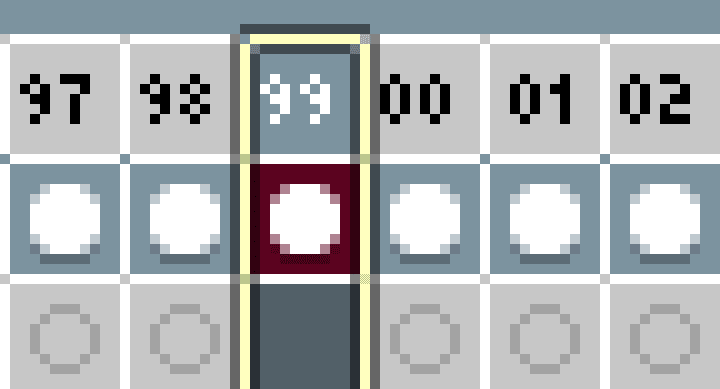
これは下の図のようにフレームを拡大した時も同様です。

これではフレーム数を数えたいとき、いちいち現在の百の位を数える必要があるので面倒です。
そこで今回はそんな事をせずとも一発でフレーム数を確認できる方法をご紹介します!
2|方法
1.画面右下を確認する
Asepriteの画面右下には以下の情報が表示されています。
・現在選択しているフレームの数
・現在の画面ズームレベル

というように、画面右下の情報から現在選択しているフレームの数が
一発で確認できます。
3|最後に
以上が#44のAsepriteTIPsでした!
他にもAsepriteの民の皆様が気になったこと、知りたいこと等ありましたが以下のGoogleフォームでお送りください!
一週間に一度それらにまとめてお答えいたします。
▼質問・感想はこちら!
